【初心者向け】動画にエフェクトを付けるソフトとその方法
- ホーム
- サポート
- 動画キャプチャ・編集
- 【初心者向け】動画にエフェクトを付けるソフトとその方法
概要
動画にエフェクトを合理的に使用することで、よりリアルな視覚画像をシミュレートし、動画の撮影では得られない効果を補うだけでなく、現実には想像できない多くの物やシーンを作成できます。 この記事は、初心者向けの動画にエフェクトを追加できるソフトとその利用方法を紹介します。
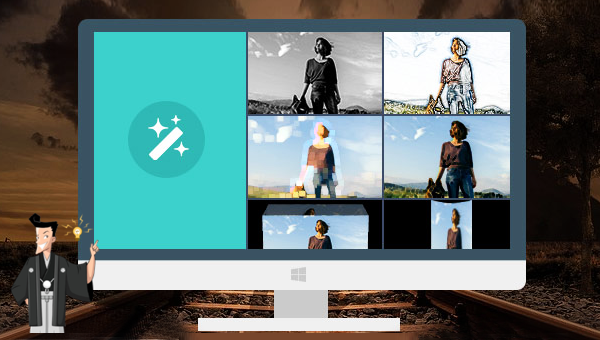

一部の映画やテレビドラマの環境シーンは、現物での撮影では実現できないため、動画特殊効果技術を使用して作成する必要があります。

PCが登場する前は、すべての特殊効果は従来の特殊効果に依存して完成していました。従来の特殊効果は、メイクアップ、風景、花火の特殊効果などにさらに細かく分類できます。1980年代の「西への旅」の中のモンスターはすべて、伝統的な特殊メイク技法で完成しました。プロがモンスターマスクを作り、俳優が頭に乗せて撮影します。 「西への旅」の天宮シーンには、風景や花火の特殊効果が反映されており、宮殿に似た建物を建てて煙を出すと、天宮に雲と霧のシーンが生まれます。
その後、コンピューターの登場と発展に伴い、主に立体特殊効果や合成特殊効果を含むビデオ特殊効果の制作がより完全になりました。その中で、三次元特殊効果は、主にダイナミックアニメーションのパフォーマンスを担当する三次元特殊効果エンジニアによって完成されます。3D特殊効果は、モデリング、マテリアル、照明、アニメーション、レンダリングに分けることができます。合成特殊効果は、さまざまな効果の合成を主に担当するコンポジターによって完成されます。主なカテゴリは、キーイング、ワイプ(消去)、色補正、合成、およびシーンです。
動画の特殊効果(エフェクト)とは何かを理解した後、次に動画の特殊効果(エフェクト)を実現できるいくつかのソフトを紹介します。
Adobe Premiere Proソフトウェアを知りたい、またはダウンロードしたいユーザーは、公式Webサイトから詳細を確認できます。
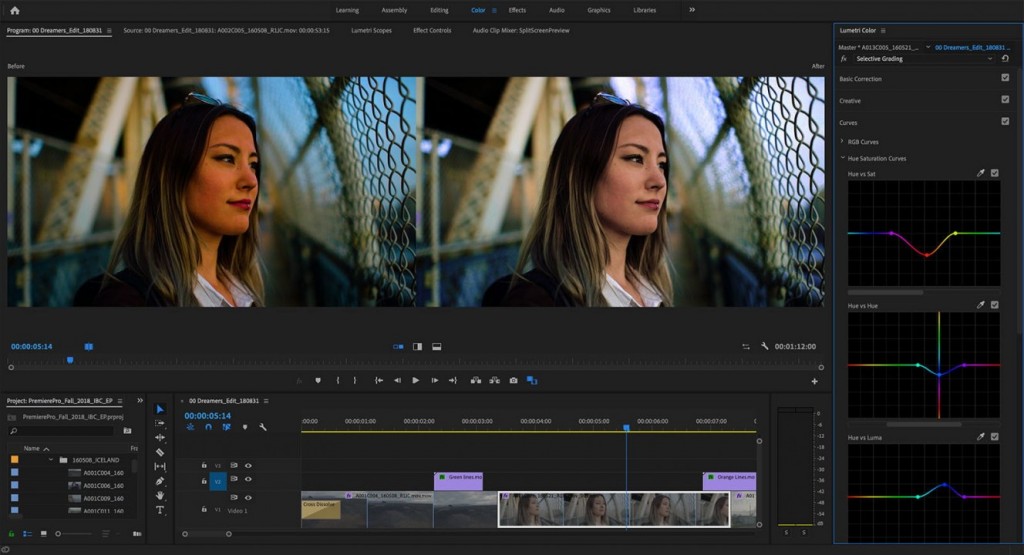
Sony Vegas Proソフトウェアを知りたい、またはダウンロードしたいユーザーは、公式Webサイトから詳細を確認できます。

Houdiniソフトウェアを知りたい、またはダウンロードしたいユーザーは、公式Webサイトから詳細を知ることができます。

以上は、動画エフェクトを作成できる3つのソフトウェアであり、動画編集のスキルが高い上級ユーザーに非常に適しています。動画の特殊効果(エフェクト)にも興味がある初心者ユーザーの場合は、初心者ユーザーに適した動画編集ツールRenee Video Editor Proをすすめます。簡単な特殊効果を追加できるだけでなく、トリミング、回転、字幕の追加など、動画の一連の編集操作もできます。
さらに、ソフトは、動画のカットまたは結合、動画フレームのトリミング、動画の回転または反転、さまざまなタイプのオープニング/エンディングの追加、トランジションエフェクトの追加、さまざまなフィルタースタイルの切り替え、動画のダビング、音楽の追加または元のサウンドエフェクトの削除、カスタムサブタイトルのインポートまたは作成などができます。動画編集が完了した後、必要なさまざまな形式に動画を変換できます。ソフトウェアは、MXF、AVI、MKV、MP4、MOV、M2TS、M4V、AAC、AC3などのほとんどの動画およびオーディオ形式をサポートします。動画フォーマット、およびオーディオフォーマット間の無料変換をサポートします。

使いやすい初心者でも楽に使えます。
無料無料体験することができます。
日本語対応インターフェースは日本語化されている。
豊かな機能動画キャプチャ、動画カット、動画結合、透かし追加、音楽追加、字幕追加など、さまざまな機能が搭載。
強力MP4 、flv 、MOV 、 AVI 、 WMVなど各形式動画に対応。Windows 10 、8.1、8、7、Vista、XP等環境対応。
無料無料体験することができます。
豊かな機能動画キャプチャ、動画カット、結合、透かし追加、音楽追...
強力MP4 、flv 、MOV 、 AVI 、 WMVなど各形...
無料体験無料体験 88625名のユーザー様に体験をしていただきました!
2.「ファイルを追加」を選択して動画をインポートします。

3.トップメニューの「特効」をクリックします。特効機能で、フィルタ効果、ズーム効果、ボリュームエフェクトを追加できます。フィルタ効果はビデオの彩度、コントラスト、明るさを調整でき、モザイク、白黒、古い映画などのフィルターを動画に追加できます。ズーム効果は動画の一部を拡大できます。ズーム効果の期間も設定可能です。ボリュームエフェクトは動画ボリュームを調整でき、最小は0%、最大は500%です。
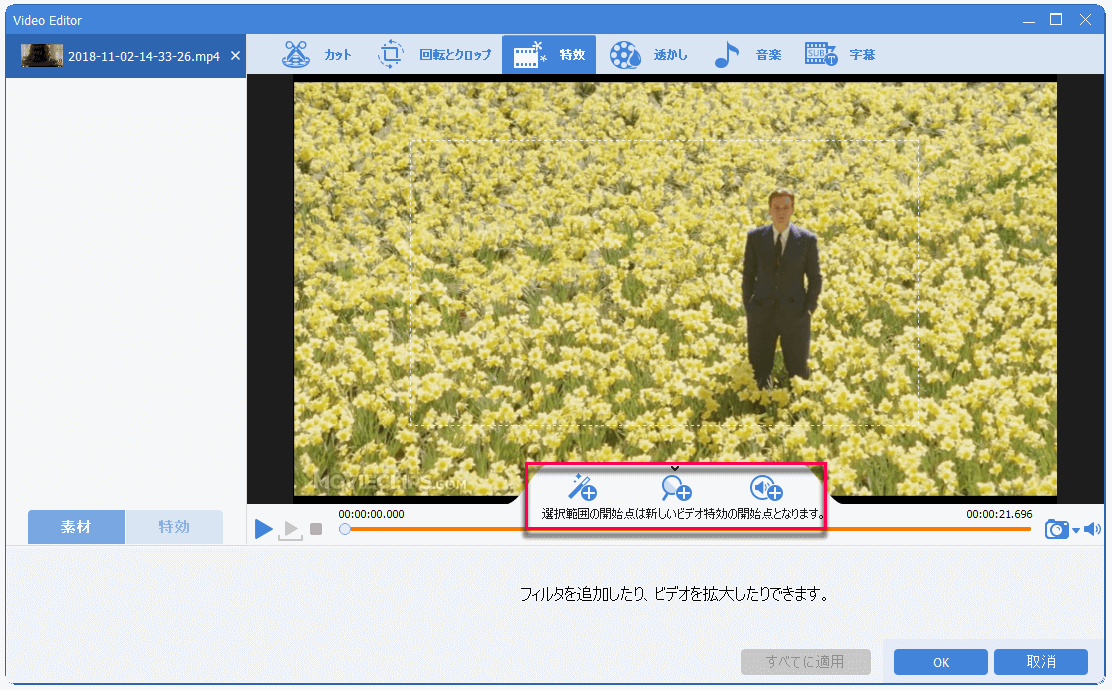
4.動画編集完了後、「出力形式」を選択し、「出力先」を指定します。「開始」ボタンをクリックして、保存し始めます。
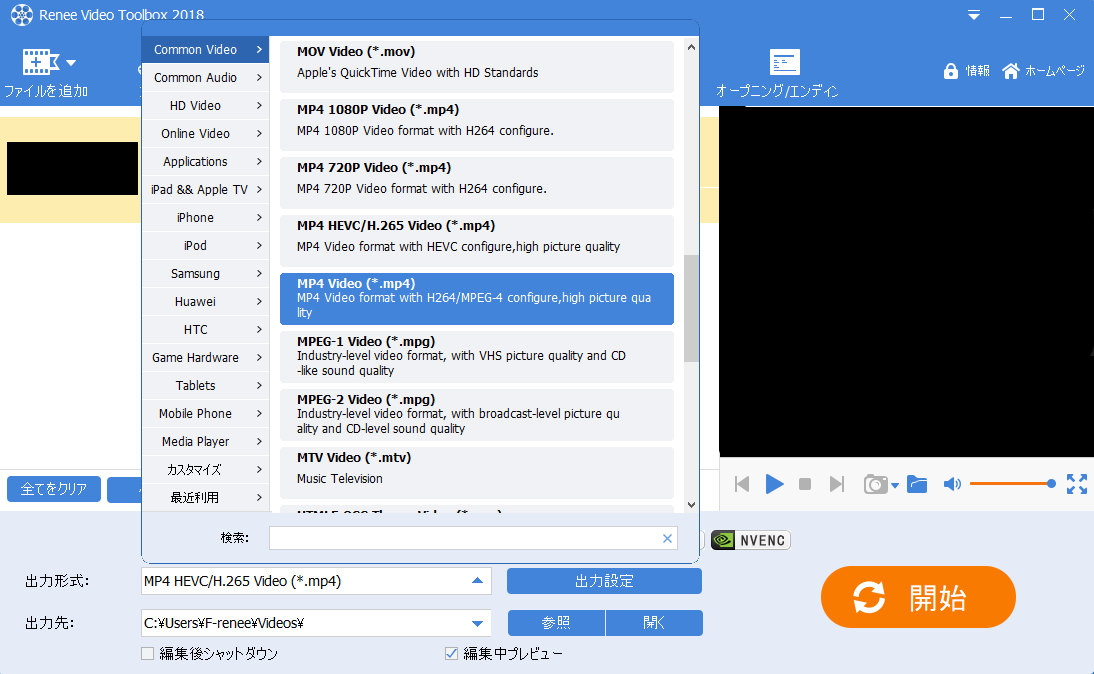
ソフトが他の動画編集機能も提供しています。「カット」、「回転とクロップ」、「特効」、「透かし」、「音楽」、「字幕」、「オープンイング/エンディング」などの機能があります。

Renee Video Editor Proのトップメニュー編集機能の説明:
- カット:動画クリップをカットし、再生速度を調整します。
- 回転とクロップ:動画を時計回りに90/180/270度回転し、動画を水平または垂直に反転します。動画画面のサイズをトリミングします。
- 特効:フィルター効果、ズーム効果、またはボリューム効果をビデオに追加します。
- 透かし:テキスト、画像、動画、またはグラフィックのウォーターマークを動画ファイルに追加します。動画のウォーターマークを削除することもできます。
- 音楽:オーディオファイルを動画にインポートするか、コンピューターまたはマイクのサウンドを直接録音して動画にインポートすることができます。また、動画の元のサウンドを削除することもできます。
- 字幕:サブタイトルをムービーにインポートまたは作成し、サブタイトルの位置とフォントをカスタマイズできます。
- オープニング/エンディング:写真やビデオをオープニングまたはエンディングとして追加したり、オープニングとエンディングの継続時間とトランジション効果を設定したり、オープニングとエンディングにテキストを追加したり、テキストの色とフォントサイズの調整をサポートしたりできます。
関連記事 :
2022-07-27
Yuki : 撮影した動画やダウンロードした動画にノイズがあると、本来の音声に干渉し、動画の視聴効果に影響を及ぼします。この記事では、動画ノイ...
2022-09-25
Satoshi : プロのパソコン画面録画ツールを使用すると、お気に入りの映画などパソコンの画面をローカルで録画できます。この記事は、パソコンで動画...
2022-07-26
Imori : WebカメラをPCにインストールすると、簡単にビデオ通話やビデオ教育などを実現できます。録画したコンテンツをウェブカメラで保存し...
2022-07-27
Ayu : 動画に透かしを追加することは、動画ファイルのソースを示すことと同じです。これにより、他の人が動画を違法に盗むのを効果的に防ぐこと...


